Einrichtungsguide – Barracuda client-2-site VPN
Sie können den Einrichtungsguide auch hier als PDF herunterladen.
1. VPN-Client Software herunterladen
Bitte kontaktieren Sie unser Support Team unter support@conova.com, wenn Sie die VPN Client Software benötigen.
2. Installation der VPN Client Software
Führen Sie die heruntergeladene Installationsdatei als Administrator aus. Sie sollten folgendes Fenster sehen:
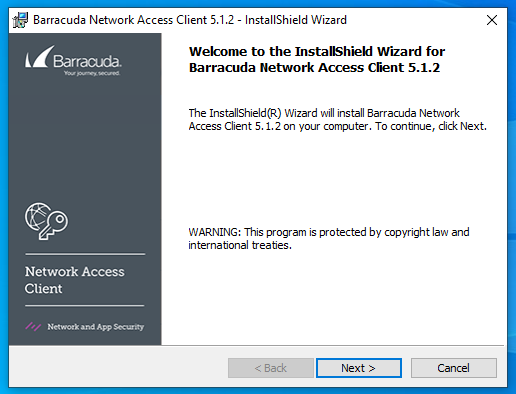
Klicken Sie auf „Next“ um fortzufahren. Danach sollten Sie zum License Agreement kommen:
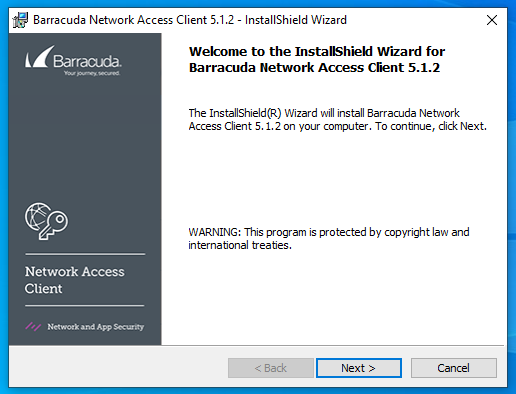
Klicken Sie auf „I accept the terms in the license agreement” und fahren Sie mit einem Klick auf „Next“ fort!
Sie sollten nun zur folgenden Auswahl kommen:
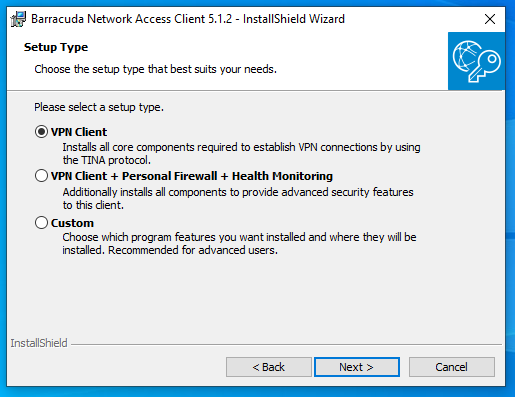
Wählen Sie hier die Option „VPN Client“ aus und klicken Sie auf „Next“! Anschließend sollten Sie folgendes Fenster sehen:
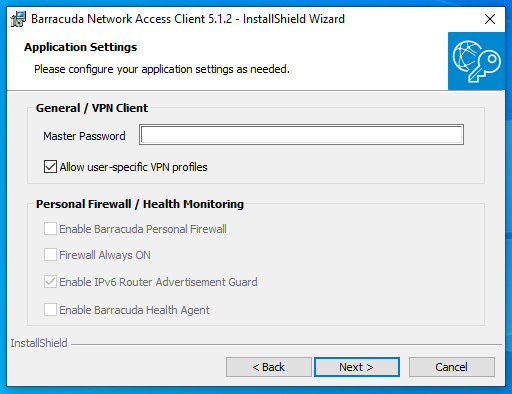
Hier ist es wichtig, dass Sie den Haken bei „Allow user-specific VPN profiles“ setzen! Außerdem sollten Sie das Feld mit „Master Password“ leer lassen. Klicken Sie anschließend auf „Next“!
Sie sollten nun folgendes Fenster sehen:
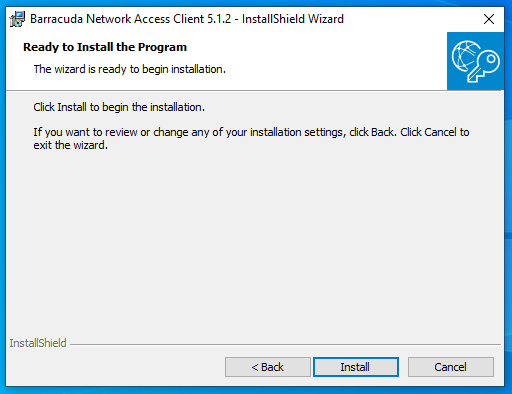
Starten Sie die Installation mit einem Klick auf „Install“! Warten Sie bis die Installation durchgelaufen ist:
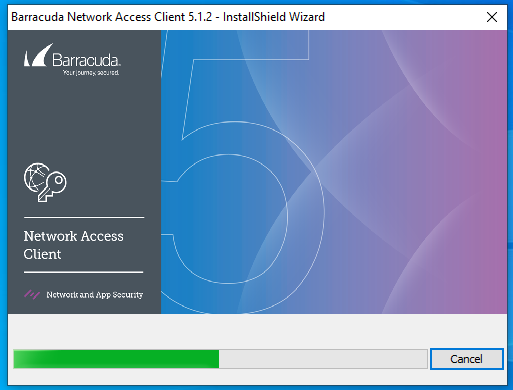
Nach dem Abschluss der Installation sollten Sie folgendes Fenster sehen:
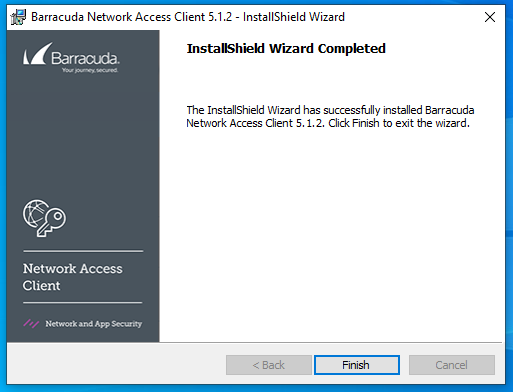
Schließen Sie den Installer mit einem Klick auf „Finish“! Anschließend sollten Sie folgendes Tray Icon in der Taskleiste sehen:
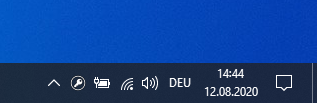
3. Importieren des VPN-Profils
Sie bekommen ein VPN-Profil in Form einer .vpn Datei von einem conova Support Mitarbeiter, welches alle Einstellungen für Ihre Client-2-Site VPN-Verbindung enthält.
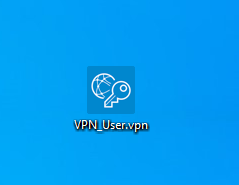
Sie können das Profil mittels Doppelklick darauf importieren.
Wenn das Profil erfolgreich importiert wurde, sollten Sie folgende Meldung sehen:
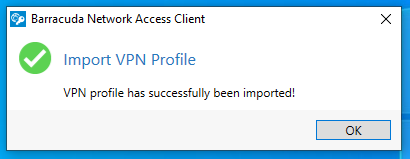
Ihre Client-2-Site VPN-Verbindung ist nun einsatzbereit!
4. Verbindung aufbauen
Sie können mittels Doppelklick auf das zuvor erwähnte Tray Icon den VPN-Client starten:
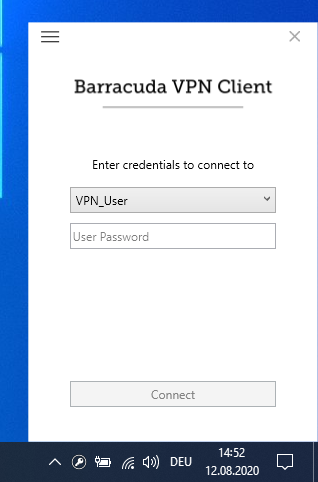
Geben Sie nun Ihr VPN-Passwort ein, welches Sie von einem conova Support Mitarbeiter erhalten haben und klicken Sie anschließend auf „Connect“ um eine Verbindung herzustellen!

